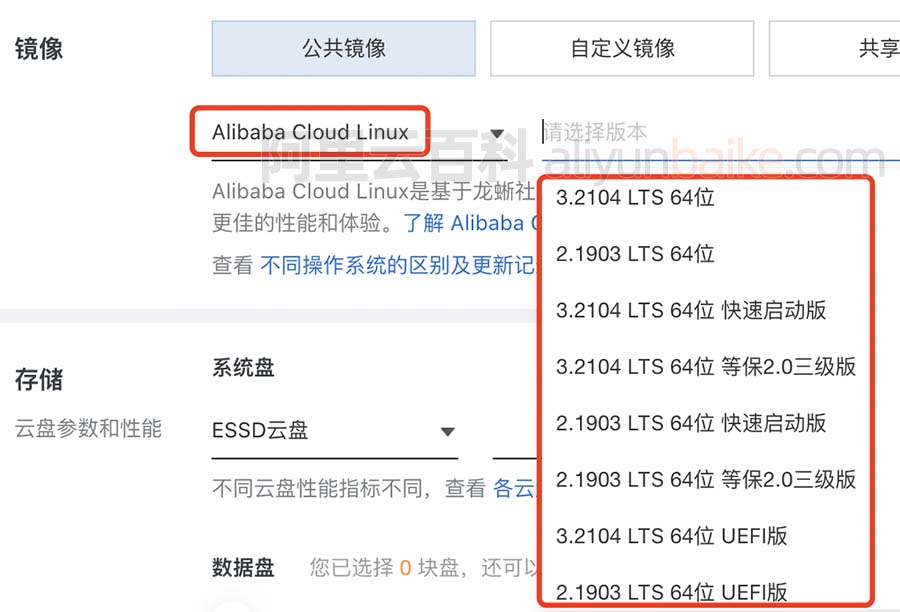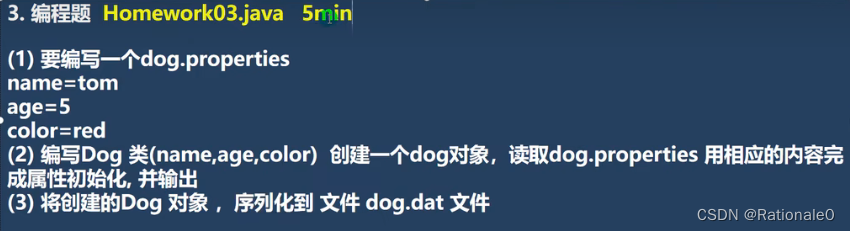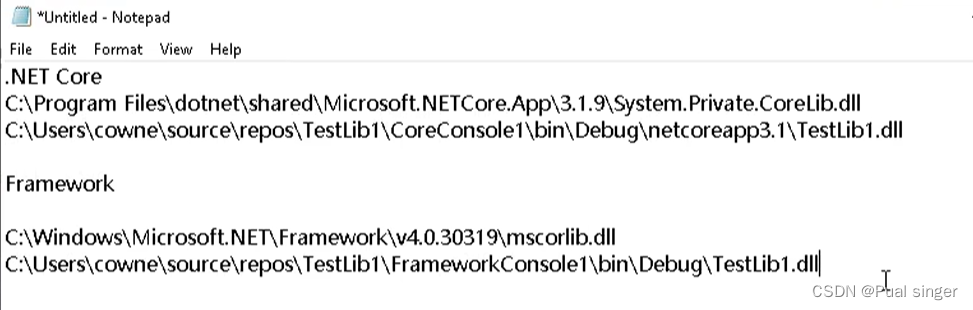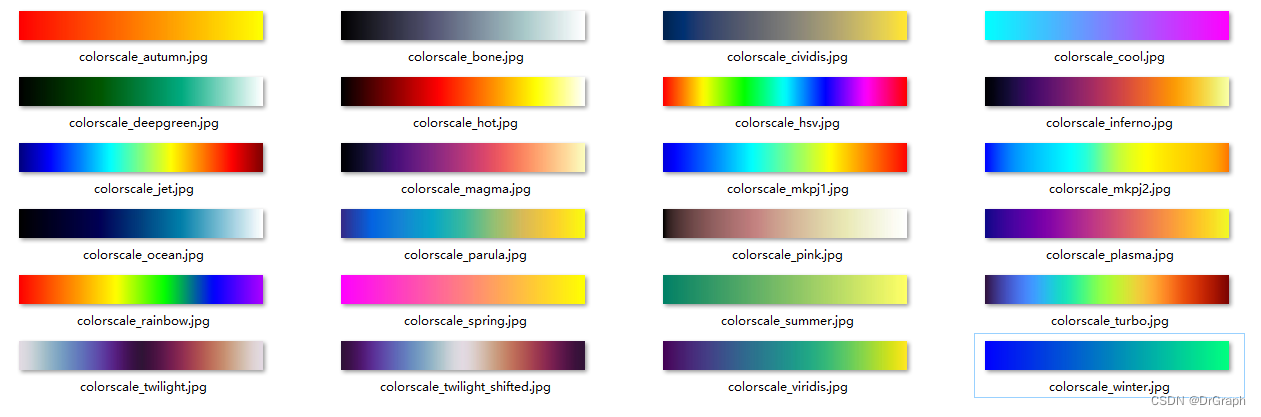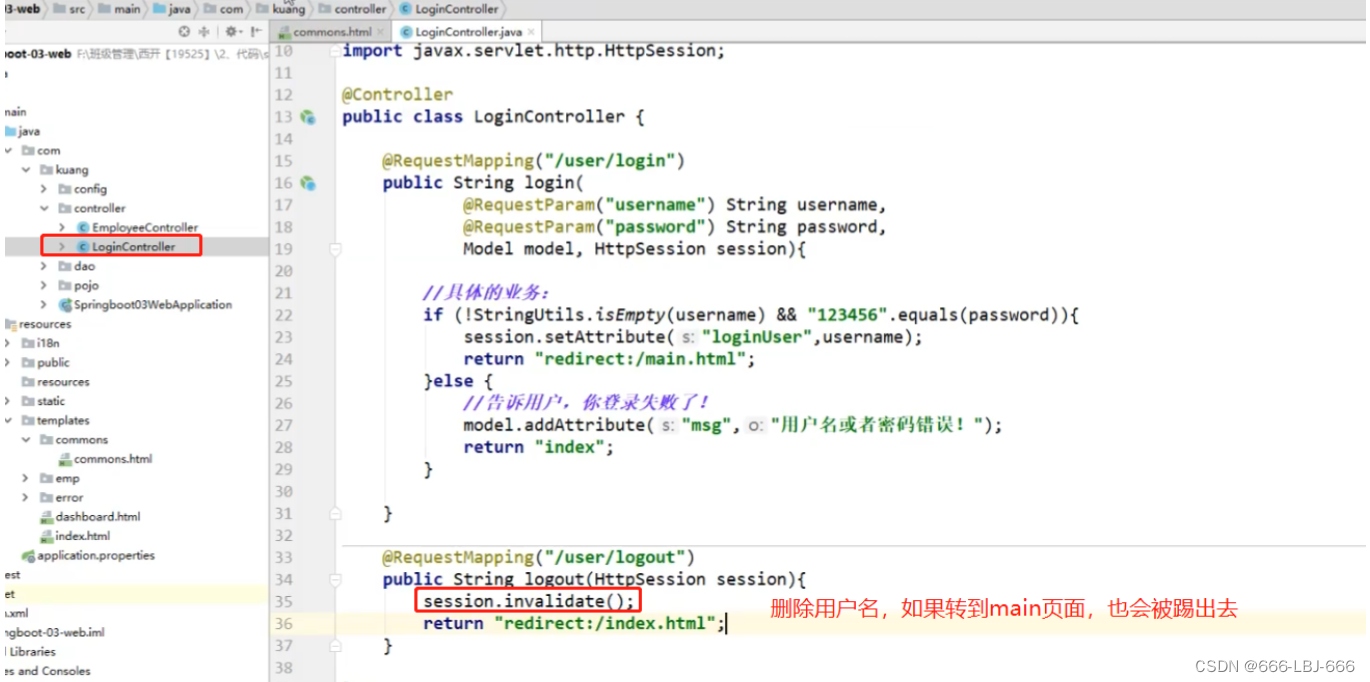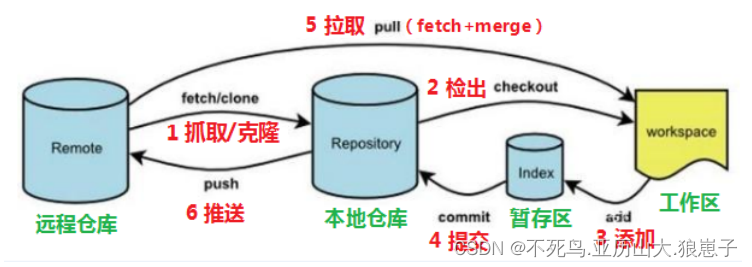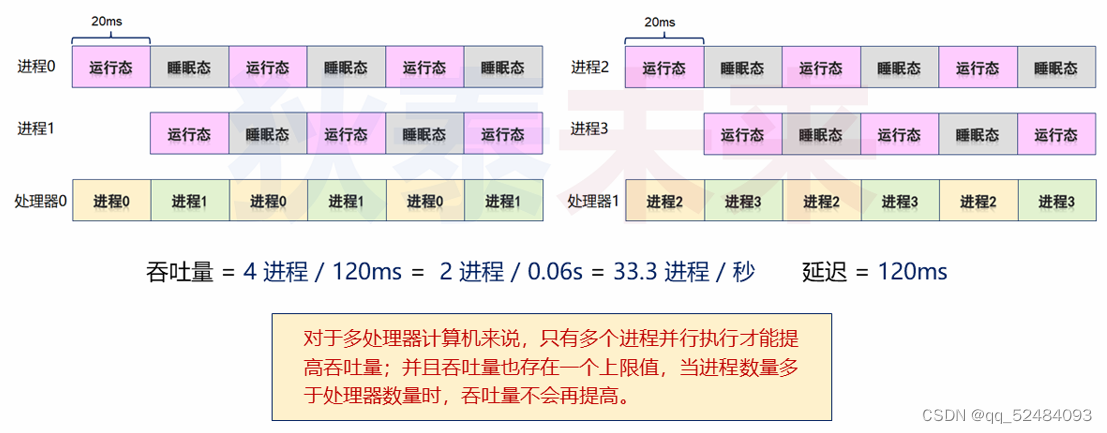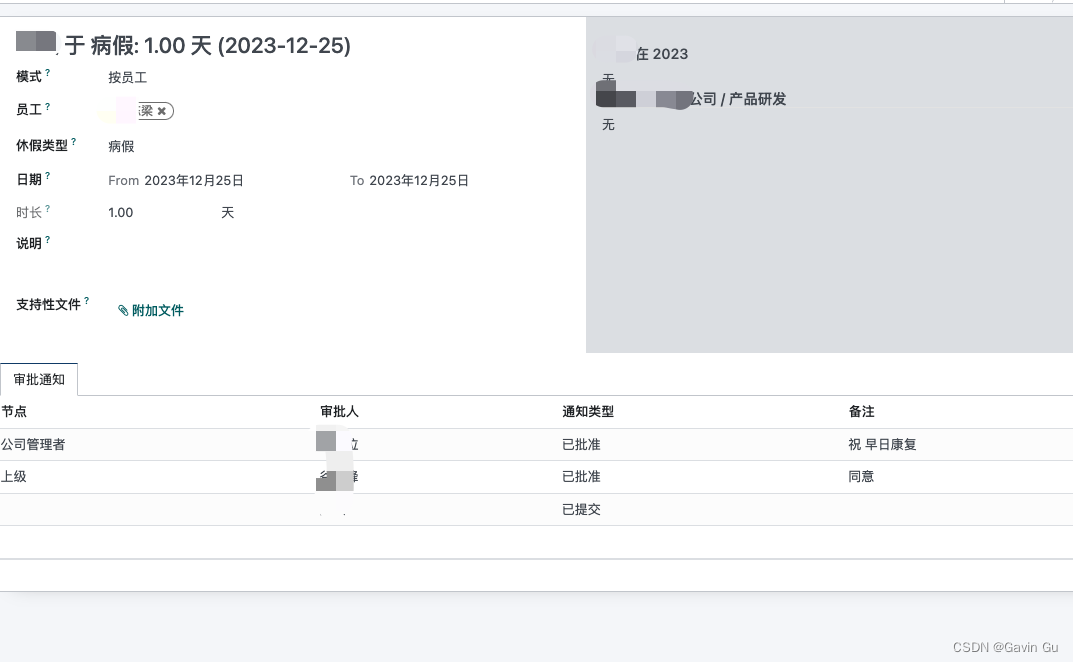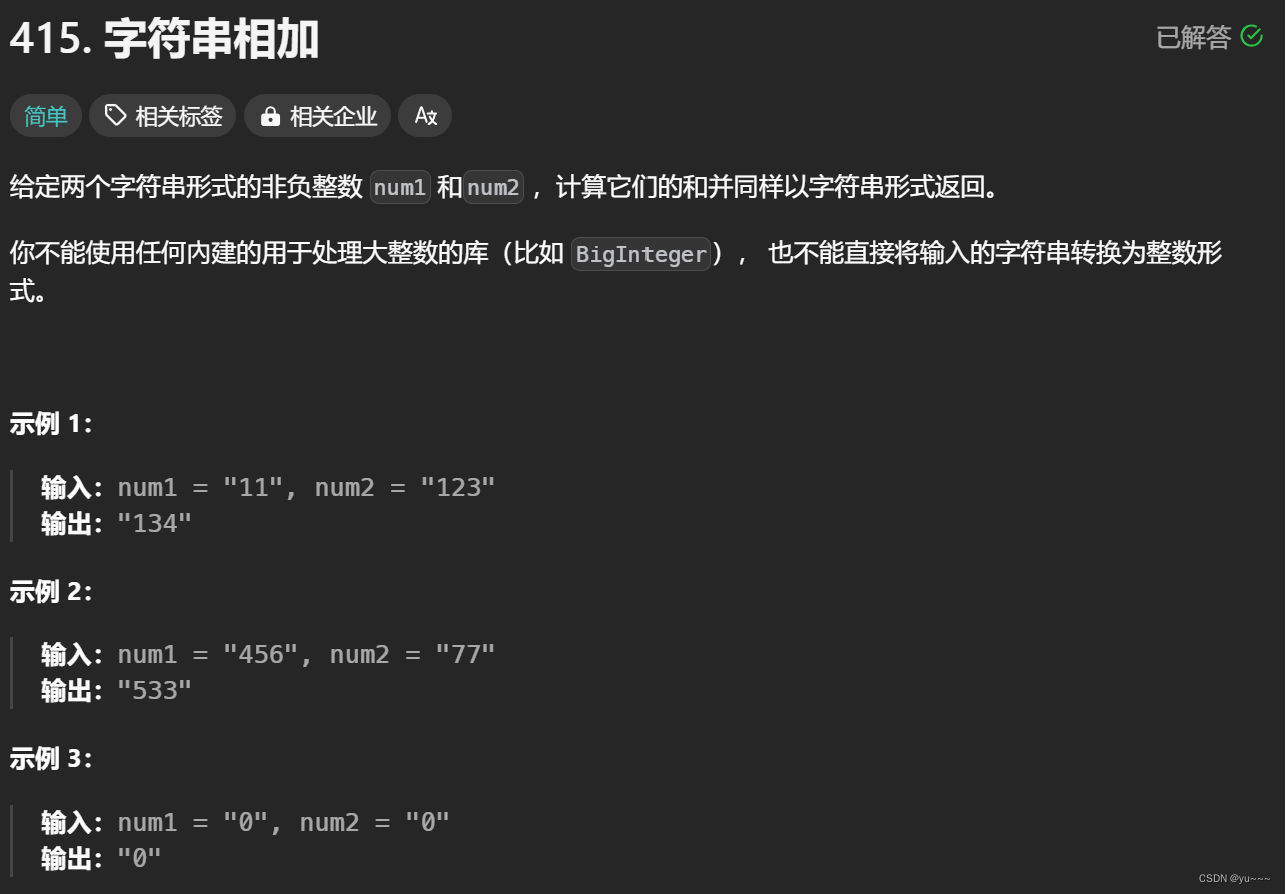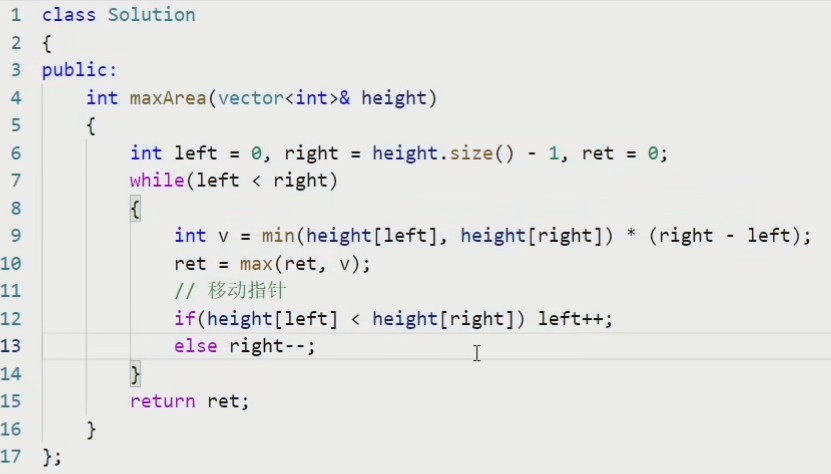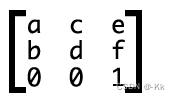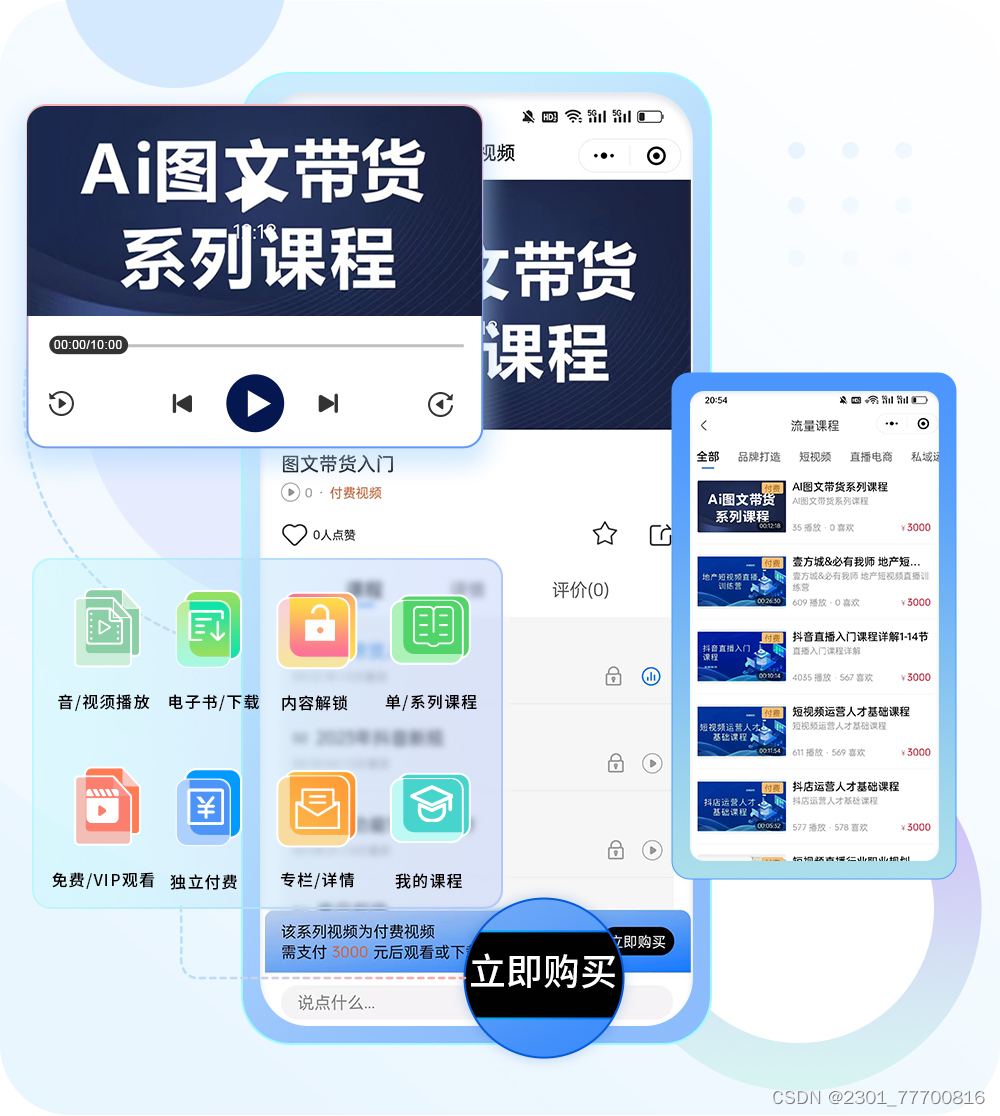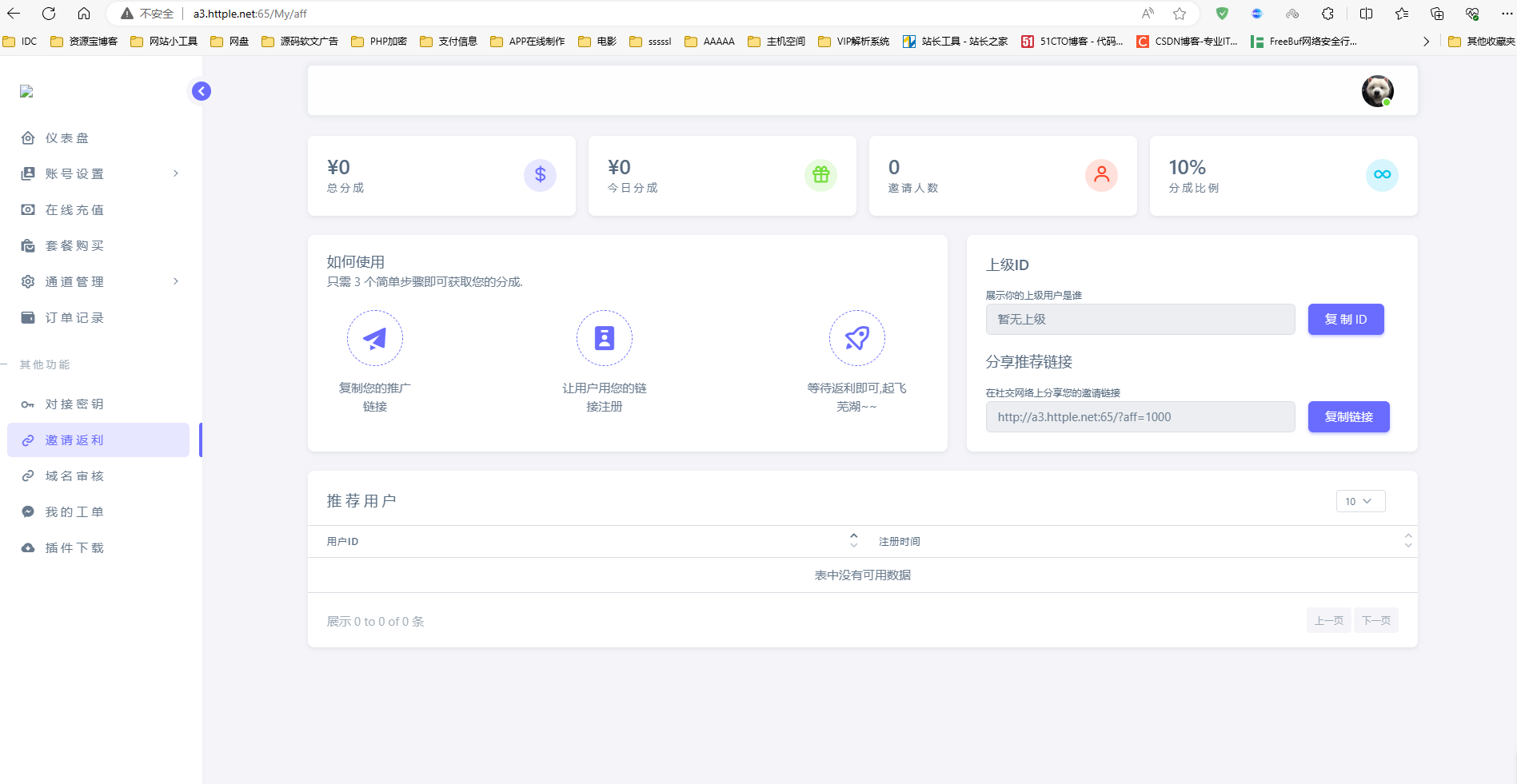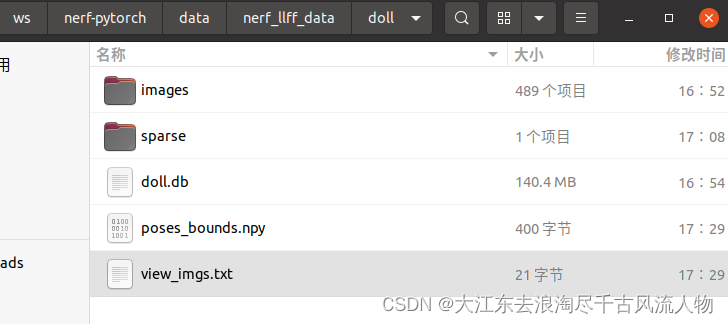如果您想学习如何在 Windows 10 上卸载 Microsoft Edge,您并不孤单。尽管目前基于 Chromium 的 Microsoft 浏览器版本比以前的 Edge 版本要好得多,但它仍然是一个不受欢迎的浏览器。
尽管您需要在 PC 上预装浏览器才能安装其他浏览器,但许多人对强制使用 Edge 表示反对,并且在使用它安装 Chrome,Firefox,Opera 或其他浏览器后无法摆脱它。
而 Edge 是 Microsoft 强加给你的。你看,Edge 现在已牢固地集成到 Windows 10 中,似乎无法删除。它还会自动作为某些任务的默认应用程序打开。
实际上,可以使用命令提示符删除 Edge,我们将向您展示这些步骤。如果您是 Windows 11 用户,请注意:此过程可能会引发一些问题,因为 Microsoft 决定在其最新的操作系统中推送其 Edge 浏览器 。
通过 Windows 10 设置卸载 Microsoft Edge
如果您通过手动下载浏览器来安装 Microsoft Edge,而不是通过 Windows Update 自动安装,您应该能够使用以下简单方法卸载它。
1. 在 Windows 10 中打开“设置”应用,方法是单击“开始”按钮并选择齿轮图标。当“设置”窗口打开时,单击“应用程序”。

2. 在“应用和功能”窗口中,向下滚动到“Microsoft Edge”。 选择该项目,然后单击“卸载”按钮。如果此按钮显示为灰色,则遗憾的是您不走运,需要使用其他方法。

3. 如果您已安装 Edge 的 Beta、Developer 或 Canary 版本,您将能够单击“卸载”以删除该程序。
使用命令提示符卸载 Microsoft Edge
您可以使用我们将在下面提供的命令通过命令提示符从 Windows 10 强制卸载 Edge。但首先,您需要准确了解您的 PC 上安装了哪个版本的 Edge。
1. 打开 Edge 并单击浏览器右上角的三行按钮。选择“帮助和反馈”,然后选择“关于 Microsoft Edge”。
记下页面顶部浏览器名称下方的版本号,或将其复制并粘贴到某个位置以供参考。

2.接下来,以管理员身份打开命令提示符。在 Windows 搜索框中输入“cmd”,然后选择结果列表顶部命令提示符旁边的“以管理员身份运行”。

3. 当命令提示符打开时,输入(或复制并粘贴)以下命令,但将“xxx”替换为步骤 1 中的 Edge 版本号,例如“92.0.902.62”。
cd %PROGRAMFILES(X86)%\Microsoft\Edge\Application\xxx\Installer
按 Enter 键,命令提示符将切换到 Edge 的 Installer 文件夹。现在输入(或复制并粘贴)以下命令:
setup.exe --uninstall --system-level --verbose-logging --force-uninstall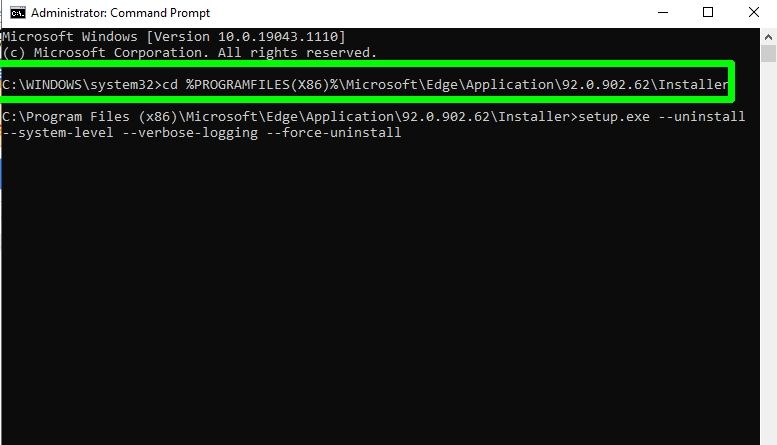
4. 按 Enter 键,Edge 将立即从 Windows 10 中卸载,无需重新启动 PC。
浏览器的快捷方式图标将从任务栏中消失,但您可能仍会在“开始”菜单中看到一个 Edge 条目。但是,单击时不会执行任何操作。
禁止 Edge 重新安装
即使您已成功卸载 Microsoft Edge,当您安装将来的 Windows 更新时,它仍然有可能恢复。您可以使用简单的注册表调整来阻止这种情况的发生。
1. 在 Windows 搜索框中输入“regedit”,然后单击注册表编辑器旁边的“以管理员身份运行”。
2. 当注册表编辑器打开时,导航到以下项,或者将其复制并粘贴到注册表编辑器地址栏中:
HKEY_LOCAL_MACHINE\SOFTWARE\Microsoft
3. 右键单击 Microsoft 文件夹,然后选择新建,然后选择密钥。 将该项命名为“EdgeUpdate”,然后右键单击它。 选择“新建”,然后选择“DWORD (32-bit) Value”,并将其命名为“DoNotUpdateToEdgeWithChromium”。

4. 创建新的 DWORD 值后,双击它以将其打开并将其值更改为“1”。单击“确定”进行确认,然后退出注册表编辑器。
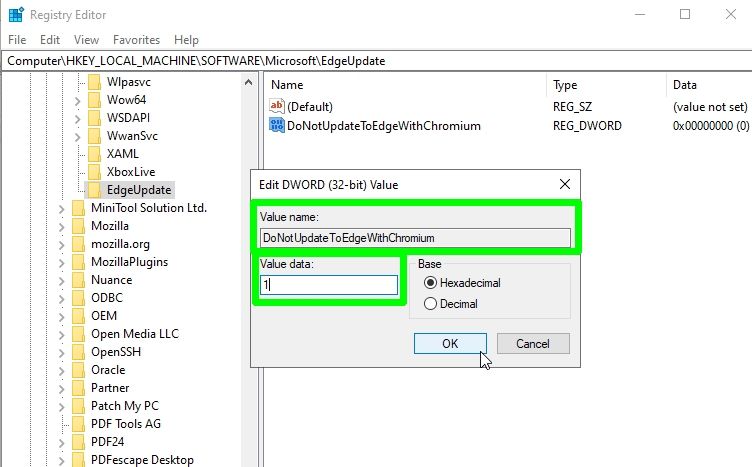
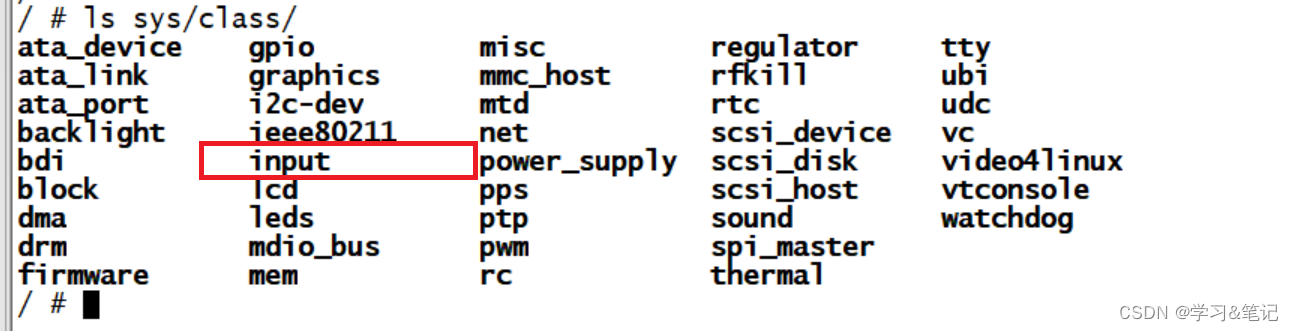
![[每周一更]-(第53期):Python3和Django环境安装并搭建Django](https://img-blog.csdnimg.cn/direct/770eee4533cd46fd873d72282dcb3083.jpeg#pic_center)